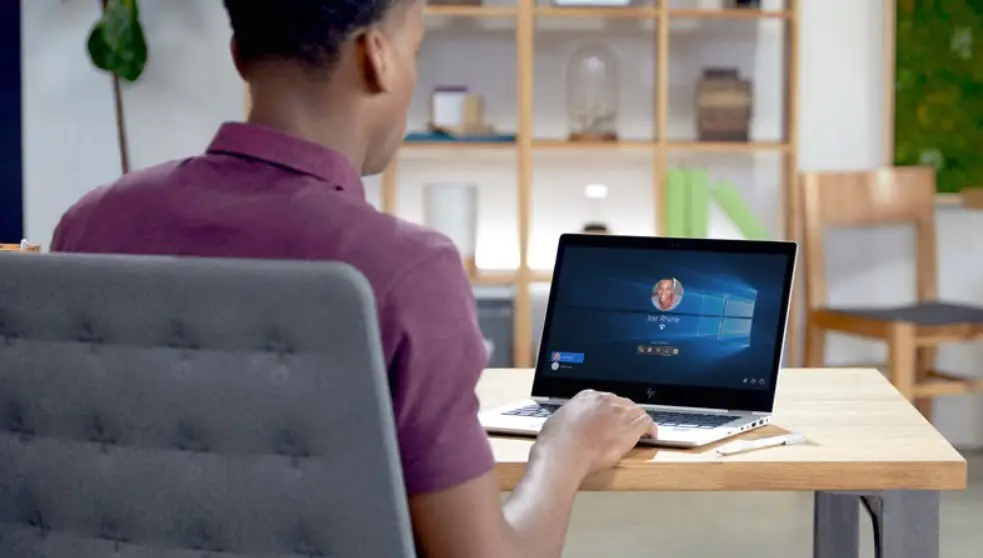Se você não sabe como transferir um perfil de usuário de um PC para outro no Windows 10, nós iremos ajudá-lo. Você pode querer transferir todas as informações do perfil ao comprar um novo PC.
Embora o Windows salve alguns de nossos dados de perfil, como a imagem do papel de parede e outras configurações básicas associadas à nossa conta de usuário, ele não nos permite transferir um perfil de usuário de um computador para outro, então teremos que usar um terceiro aplicação do partido.
Como transferir um perfil de usuário de um PC para outro no Windows 10?
Assistente de Perfil de Usuário
Vamos usar o User Profile Wizard. É um software para Windows compatível com qualquer versão do Windows desde o XP. É um serviço gratuito com alguns recursos extras pagos, você também pode conferi-los.
Quando vamos transferir um perfil, também teremos a opção de desativar ou excluir a conta selecionada. Basta seguir estas etapas:

- Para transferir o perfil de usuário, basta selecionar o nome da conta que vamos transferir e marcar o nome do computador local.
- Em seguida, temos que definir o novo perfil como o login padrão no sistema.
- Em seguida, o processo começa automaticamente. Vamos ver como vai, já que vai nos mostrar todo o processo na tela. Devemos ser pacientes, pois pode demorar vários minutos.
- O programa fará com que o computador reinicie com o novo perfil de usuário disponível.
Transwiz
TransWiz é outra ferramenta que nos permitirá transferir nosso perfil de usuário de um computador para outro. Poderemos transferir preferências e configurações de ponteiro, configurações de som ou configurações de desktop, entre outros.
Podemos obter este software totalmente gratuito. Possui uma interface muito fácil de usar, então qualquer pessoa pode fazer uma cópia de backup de um perfil de usuário do Windows sem problemas. Com esta cópia salvaremos todos os dados e configurações do perfil do usuário em um arquivo compactado, que será o que usaremos posteriormente para importar tudo para outro PC.
- Primeiro, abrimos o Transwiz.
- Em seguida, temos que selecionar o perfil a ser exportado.
- Em seguida, dê um nome à cópia.
- Em seguida, inserimos uma senha para proteger nossos dados.
- Agora só precisamos esperar o processo terminar.
- Assim que a cópia for concluída, é hora de ir para o novo computador.
- Obviamente, instalamos o Transwiz e não levamos o backup do perfil para o novo computador.

- Executamos a ferramenta e desta vez devemos escolher a opção de transferir um perfil de usuário existente.
- Na janela seguinte, teremos que selecionar a cópia de nossa conta de usuário anterior e, quando terminar, clicar em Avançar.
- Agora ele nos pede a senha que configuramos para o backup.
- Na próxima tela, devemos selecionar o nome da conta de usuário do Windows.
- Assim que clicarmos em Avançar, todo o processo começará imediatamente.
- Assim que o processo for concluído, reinicie o PC e você está pronto para prosseguir.